データを置換するには
セルやセル範囲にデータを挿入する
最終更新日時:2025/08/23 21:24:50
文字列を検索して、別の文字列に置き換えるには、[ホーム]タブの[検索と選択]の中から[置換]を選択し、[検索と置換]ダイアログボックスの[置換]タブにて、検索する文字列と置換後の文字列を指定して[すべて置換]ボタンをクリックします。[置換]ボタンをクリックすると、一つずつ置換されていきます。置換のショートカットキーはCtrl+Hです。
セル内の「円」を取り除く
- [ホーム]タブの[検索と選択]を選択します。
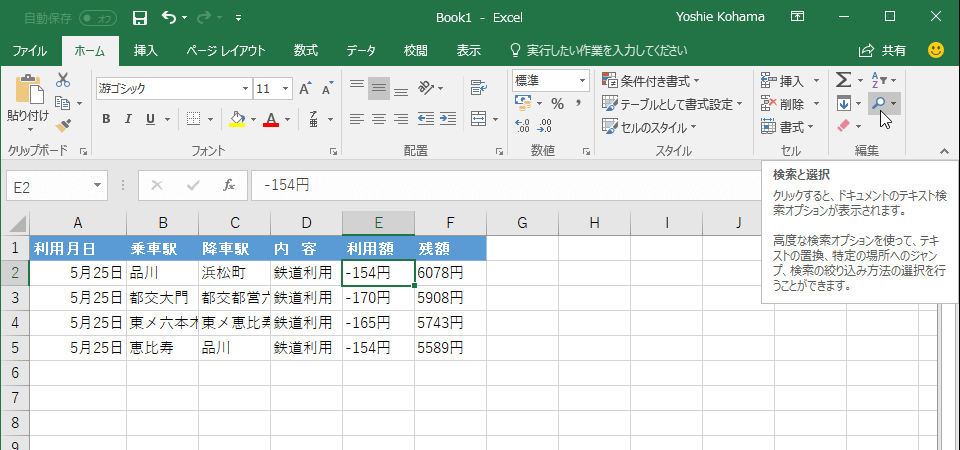
- 一覧から[置換]を選択します。
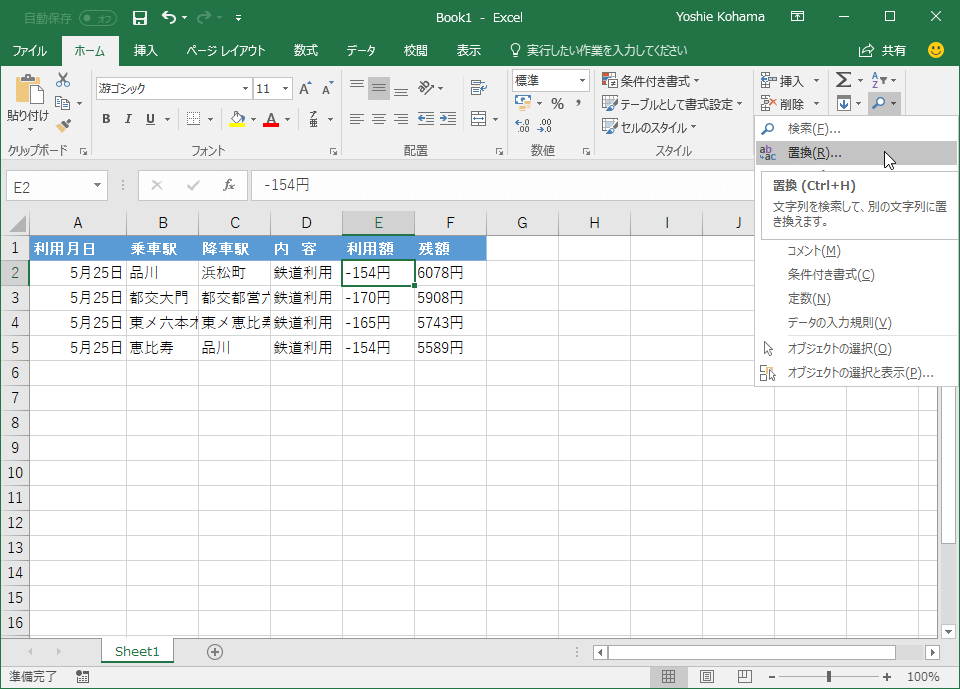
- [検索と置換]ダイアログボックスの[置換]タブが開いたら[検索する文字列]に「円」と入力します。
- [置換後の文字列]には何も入力せずに[すべて置換]ボタンをクリックします。
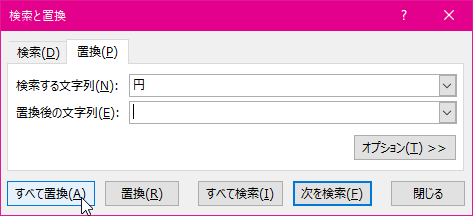
- 置換結果のメッセージが表示されたら[OK]ボタンをクリックします。
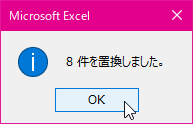
- 「円」が取り除かれ、数値として認識されました。
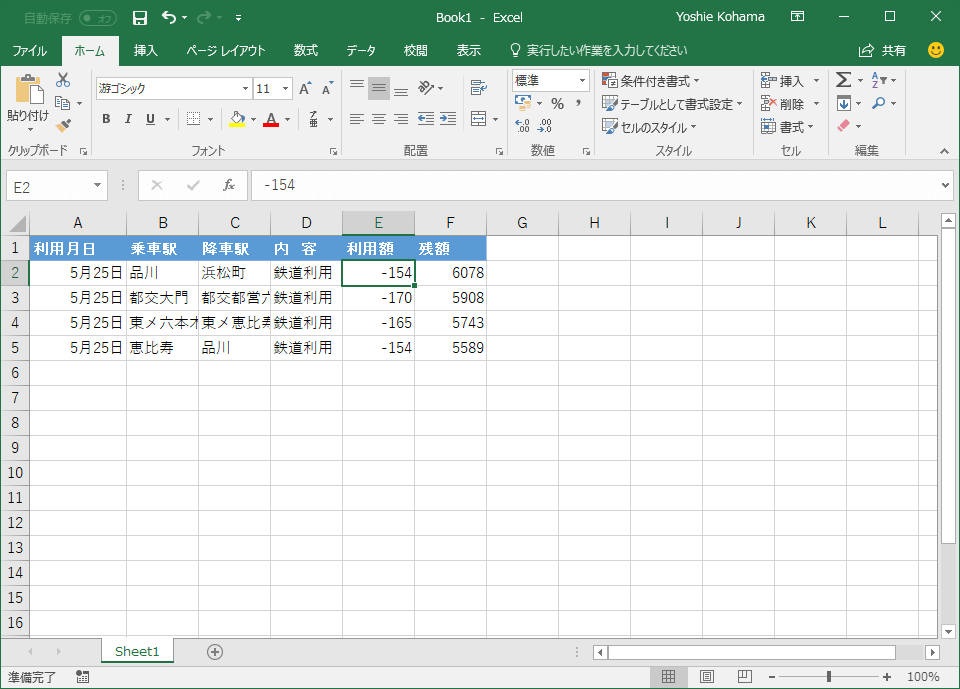
INDEX
異なるバージョンの記事
コメント
※技術的な質問はMicrosoftコミュニティで聞いてください!

